资源准备工作
| microsoft visual studio | 2020社区版 |
| openssl | 3.1.4 |
| cmake | 3.24.0 |
| libsrtp | 2.4.0 |
步骤1:安装microsoft visual studio

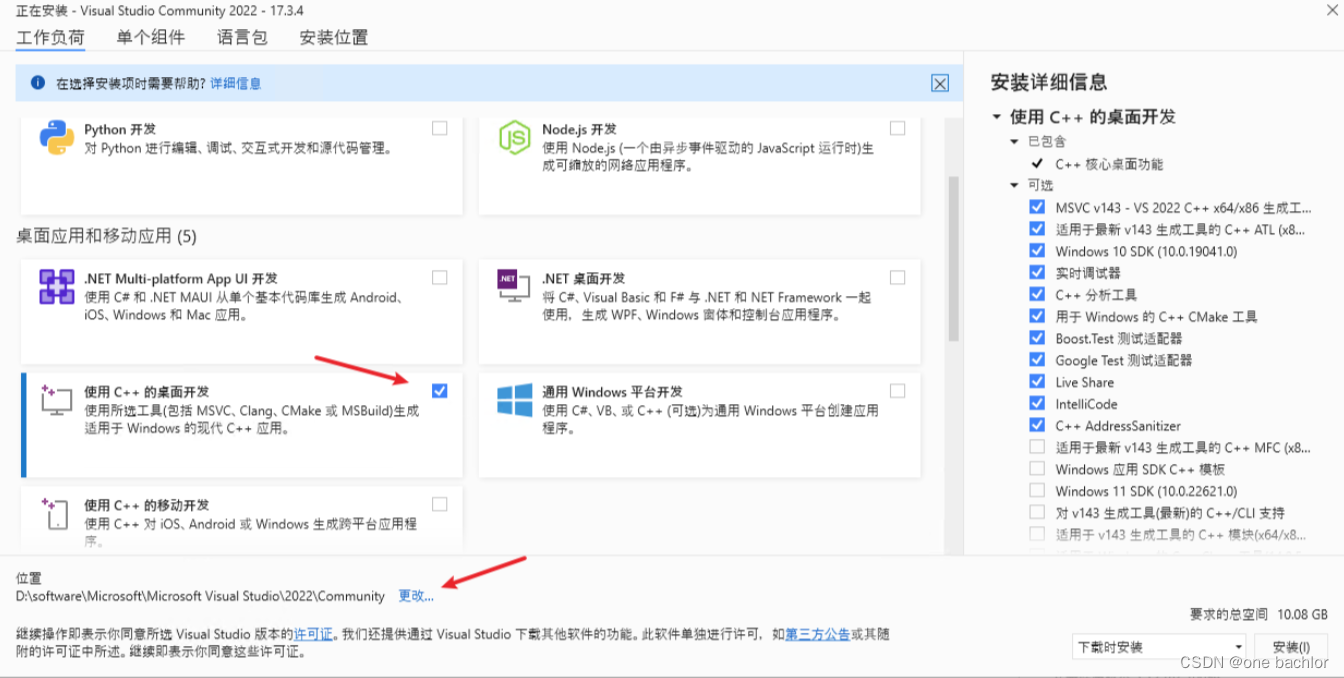
 步骤2:安装Cmake
步骤2:安装Cmake
解压Cmake文件即可,查看是否有如下文件
| microsoft visual studio | 2020社区版 |
| openssl | 3.1.4 |
| cmake | 3.24.0 |
| libsrtp | 2.4.0 |

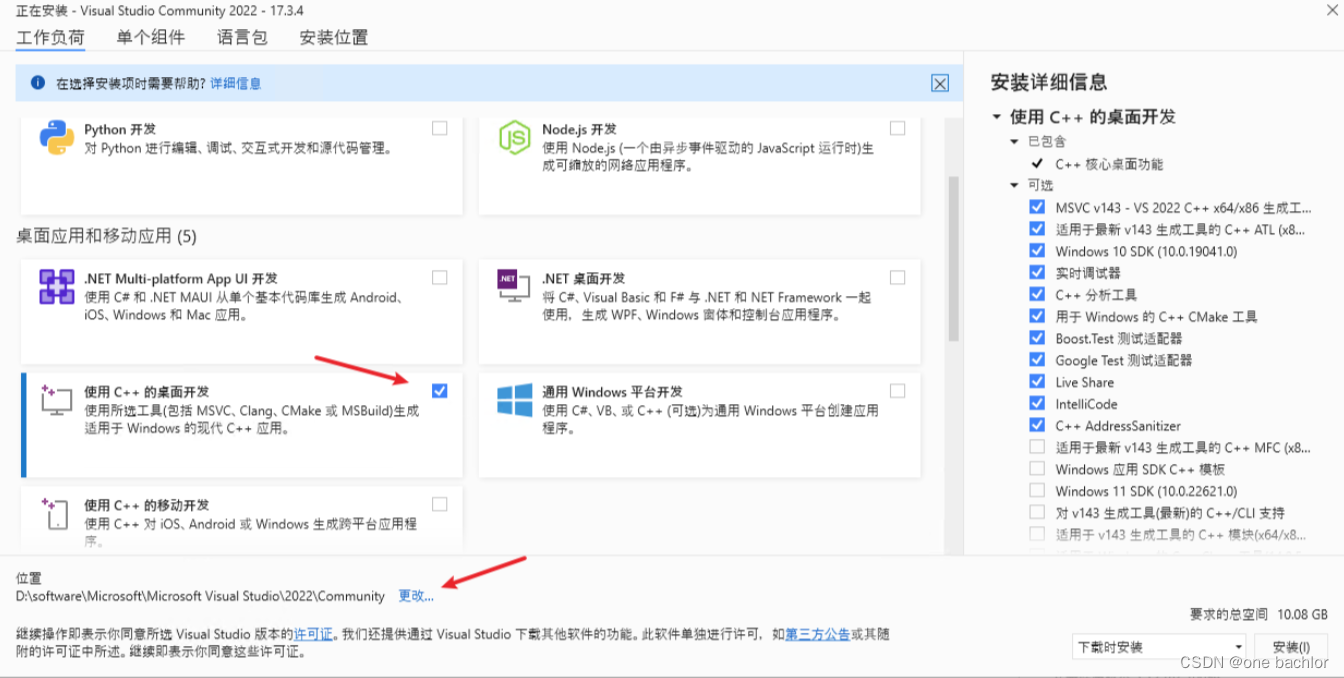
 步骤2:安装Cmake
步骤2:安装Cmake解压Cmake文件即可,查看是否有如下文件
 3891
3891
 2万+
2万+
 4767
4767

 被折叠的 条评论
为什么被折叠?
被折叠的 条评论
为什么被折叠?


